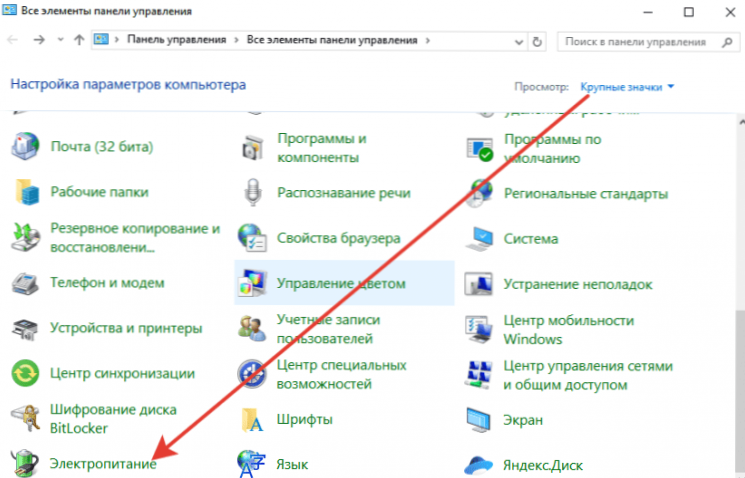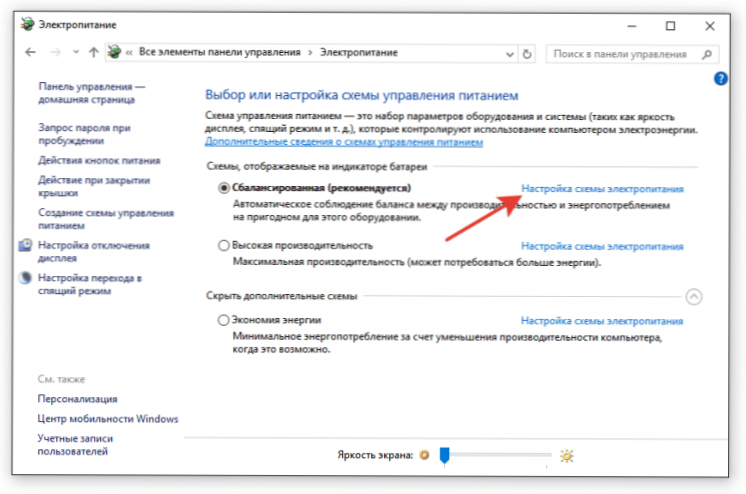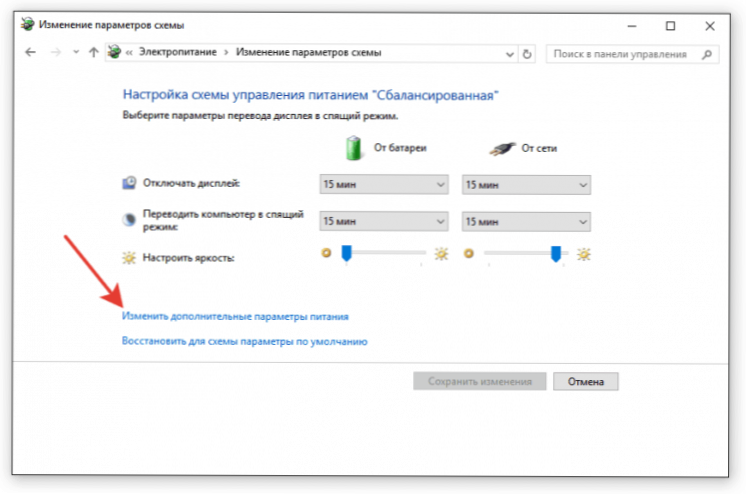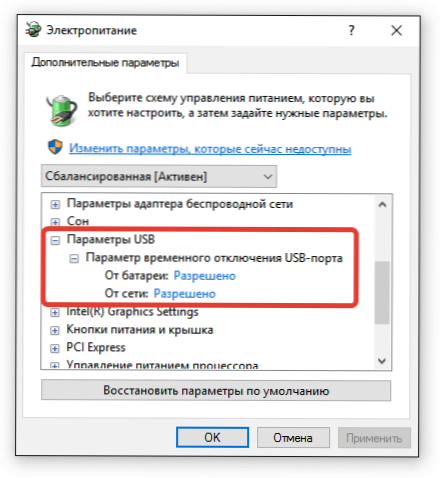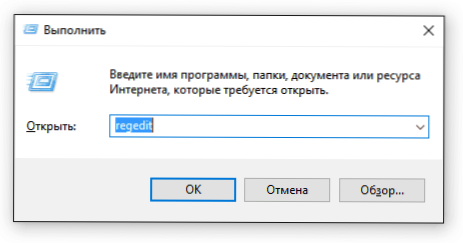Хтось може заперечити, що прошити телефон можна і без підключення по USB, а для передачі файлів є Wi-Fi, месенджери, хмарні сховища, електронна пошта нарешті. Але я ніяк не можу відмовитися від з'єднання через USB, постійно ношу з собою кабель і вважаю це одним з найбільш зручних способів перенесення даних.
SSD, Smart TV приставки, ігрові відеокарти, процесори для ПК, МФУ, антивіруси, роутери, підсилювачі Wi-Fi, смартфони до 10000 рублів
Перевірка кабелю і порту
Перш ніж лізти в налаштування телефону, встановлювати драйвери і проклинати той день, коли ви купили собі цей Андроїд, перевірте кабель і порт USB. Я якось дуже здивувався, що комп'ютер перестав визначати смартфон, який раніше прекрасно бачив. Виявилося, що кабель сподобався коту, який його перегриз. З цієї ситуації я зробив два висновки: дроти треба прибирати в ящик і оглядати перед підключенням. Кот ніяких висновків не зробив. Якщо на дроті не виявлено заломів, прокусів, розривів та інших механічних пошкоджень, перевірте порт USB. Спробуйте підключитися до іншого роз'єму або вставити в цей же порт інший пристрій - наприклад, миша.Якщо на комп'ютері встановлена Windows XP, то терміново шукайте можливість перейти хоча б на "сімку". Але для початку можна просто встановити протокол MTP, Щоб XP навчилася працювати з Android. Фішка в тому, що коли з'явилася перша версія Android, Microsoft випустила вже Windows 7. Тому протоколу MTP в XP немає, і доводиться встановлювати його окремо. Завантажити MTP можна на сайті Microsoft.

Якщо будь-яке інше пристрій комп'ютер визначає, а телефон категорично не хоче бачити, то пора перемістити фокус на налаштування Android і особливості підключення. Так, існує ймовірність механічного пошкодження роз'єму microUSB на телефоні, але я з таким поки не стикався. Якщо у вас буде щось зламане, ви, швидше за все, це помітите.
Найчастіше неможливість встановити з'єднання між комп'ютером і телефоном пов'язана з програмними помилками. Якщо жоден із способів, перерахованих нижче, не допоможе вирішити проблему, зверніться в сервісний центр - здається, смартфон дійсно потребує ремонту.
Налаштування Android
Я стикався з двома ситуаціями.Перший телефон зажадав не тільки отримання прав розробника і включення налагодження по USB, а й установки драйверів телефону на комп'ютер. В налаштуваннях другого смартфона я взагалі не знайшов параметри, що відповідають за підключення через USB. Вони і не потрібні: телефон прекрасно виявляється комп'ютером, після чого пропонує вибрати режим з'єднання.
Отже, якщо ви підключили смартфон, але нічого не відбулося:
- Відкрийте налаштування Android.
- Зайдіть в розділ "Про телефоні" (Може називатися "Інформація про пристрій").
- Знайдіть номер збірки (Моделі) і натискайте на цей пункт, поки не з'явиться повідомлення про те, що скоро ви станете розробником. зазвичай нужно натиснути 7-10 разів.

Після того, як ви станете розробником, в настройках Андроїда з'явиться новий розділ - "Параметри розробників". Усередині нього ви знайдете перемикач "Налагодження по USB", Який потрібно перевести в положення "Увімкнути".

Тепер знову спробуйте підключити телефон до комп'ютера. При з'єднанні на екрані смартфона має з'явитися вікно вибору режиму. За замовчуванням на старих версіях Android варто "Тільки зарядка". Якщо вікно не з'явилося, висуньте його з шторки повідомлень.

Щоб передавати файли, потрібно вибрати режим медіапристроїв (MTP) або накопичувача. Серед варіантів буде ще режим PTP, але він підходить тільки для фотографій, які з тим же успіхом можна переміщати в MTP.
Після вибору підходящого режиму в "Комп'ютері" на Windows з'явиться медіапристроїв, з вмістом якого ви можете працювати. Залежно від особливостей моделей телефонів і версій Android внутрішня пам'ять і SD-карта можуть відображатися разом або як окремі накопичувачі. Але це не має значення, головне, щоб взагалі відображалися.

В налаштуваннях Android немає інших параметрів, що відповідають за підключення через USB, крім налагодження. Однак є деякі особливості. Наприклад, на смартфонах Nexus потрібно розблокувати екран, захищений паролем або графічним ключем, щоб комп'ютер отримав доступ до вмісту пам'яті.
Крім того, підключення через USB можна встановити, якщо на Android включений режим модему. Щоб перевірити його стан і при необхідності відключити:
- Відкрийте налаштування.
- В розділі "Мережа і з'єднання" натисніть "Додаткові налаштування" або "Ще".
- Зайдіть в режим модему і відключіть точку доступу WLAN. Якщо вона відключена, нічого більше робити не потрібно.

Деякі виробники пропонують користувачам спеціальні програми для управління смартфонів на комп'ютері, але встановити просте з'єднання через USB можна і без цього софта. Утиліти від виробників потрібні не для банального перенесення фотографій, а для виконання більш складних завдань: оновлення ПЗ телефону через комп'ютер, прошивки пристрою, скидання налаштувань.
Причиною того, що комп'ютер не бачить Android через USB, може бути неправильно встановлена або просто крива кастомними прошивка. Крім того, іноді допомагає скидання налаштувань, але перш ніж робити його, не забудьте зробити резервну копію даних, так як вони будуть видалені. Проблема може пропасти навіть після звичайного перезавантаження смартфона - майте це на увазі.Перевірка налаштувань економії енергії
Windows намагається економити енергію, щоб ті ж ноутбуки працювали від батареї довше. Одним їх чинників економії є автоматичне відключення портів USB. Іноді це призводить до того, що зовнішні пристрої взагалі не підключаються. Щоб перевірити ці параметри і усунути недоліки:Дивіться також:
- Як вийти в інтернет з комп'ютера використовуючи телефон (Android, Windows Phone) як модем по Wi-Fi?
- Як підключити до комп'ютера будь-який телефон на Android
- Як підключити до Wi-Fi телефон (планшет) на ОС Андроїд?
- З'єднуємо телевізор з телефоном (планшетом) безпосередньо, за технологією Wi-Fi Direct
- Вихід з облікового запису Гугл на Андроїд: видалення, зміна пароля або скидання налаштувань?
- Відкрийте Панель управління.
- Увімкніть режим відображення "Великі значки".
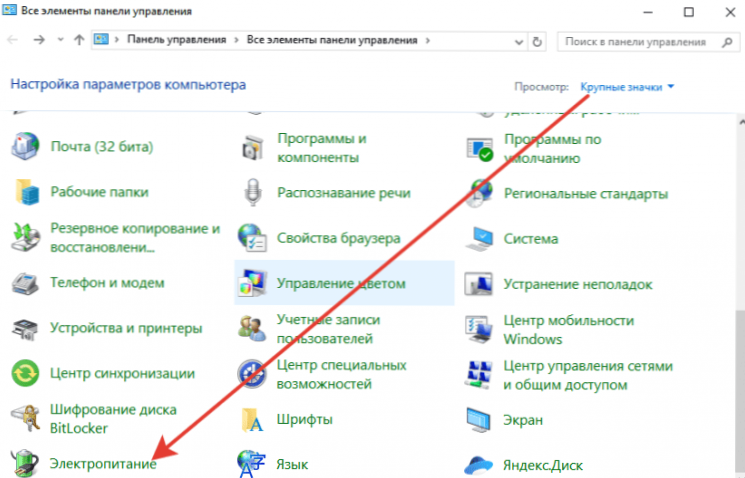
- Перейдіть в розділ "Електроживлення".
- Знайдіть використовувану схему і перейдіть до її налаштування.
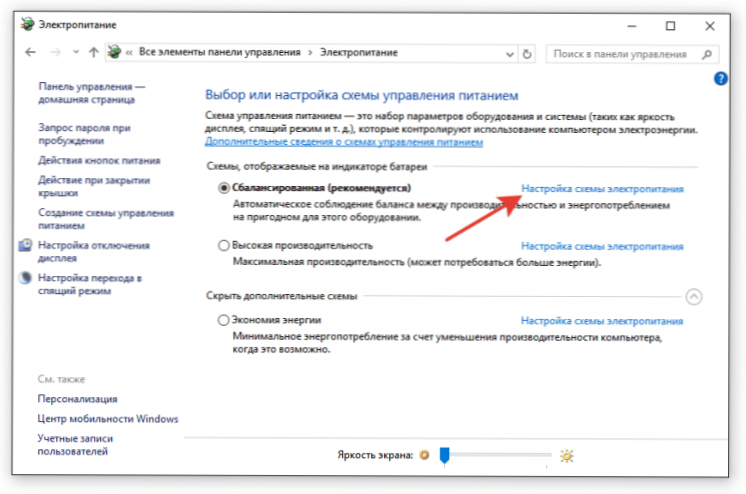
- Виберіть зміна додаткових параметрів.
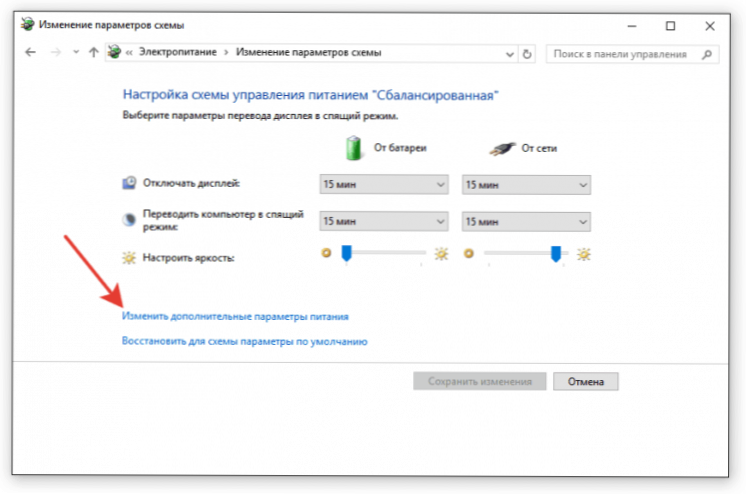
- Розкрийте параметри USB і виставите в пунктах "Від батареї" і "Від мережі" значення "Заборонено".
- Натисніть "Ок" для збереження конфігурації.
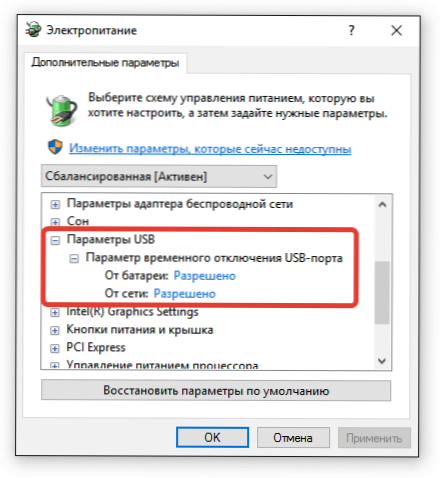
Я не заміряв, як сильно впливає на тривалість автономної роботи заборона на автоматичне відключення портів, але помітної різниці немає. Зате усуваються проблеми з підключенням зовнішніх пристроїв на зразок телефонів на Android.
установка драйверів
При першому підключенні будь-якого пристрою Windows встановлює на нього драйвери. Часто цей процес проходить непомітно і дуже швидко (як у мене в випадку з другим телефоном), так що ви можете навіть не знати про наявність ПО смартфона на комп'ютері. Але воно є, а, значить, має працювати правильно.
- Підключіть телефон до комп'ютера.
- Відкрийте Диспетчер пристроїв. На Windows 10 відповідний пункт є в контекстному меню, що викликається кліком правою кнопкою по "Пуску". У більш ранніх версіях Windows Диспетчер можна знайти в панелі управління в режимі перегляду "Значки".
- Перевірте всі контролери USB. Якщо біля одного з них стоїть знак оклику, то це говорить про наявність проблем з програмним забезпеченням.
Щоб переконатися, що в диспетчері відзначений саме телефон, від'єднайте кабель USB. Якщо проблемний контролер пропаде, значить, ви знайшли джерело неполадки. Смартфон без драйверів може відображатися і в інших розділах: наприклад, серед інших або переносних пристроїв.

Отже, ви виявили, що з драйверами телефону твориться щось дивне. Що робити далі?
- Підключіть телефон, щоб він відобразився в Диспетчері пристроїв.
- Виділіть її та видаліть.
- Оновлення конфігурацію обладнання, щоб комп'ютер заново виявив телефон і почав установку драйверів.

Можна не видаляти пристрій, а тільки оновити драйвер. Клацніть по телефону правою кнопкою, виберіть вкладку "Драйвер" і натисніть "Оновити". Інший варіант - спочатку видалити драйвер, а потім встановити заново, не чіпаючи сам пристрій.

У вікні пошуку виберіть автоматичне виявлення.Якщо ви завантажили драйвер телефону з офіційного сайту, то можете натиснути "Виконати пошук на цьому комп'ютері" і вказати шлях до завантаженого файлу з програмним забезпеченням.
Якщо у вас китайський смартфон, то з ним може бути ще одна проблема - неможливість знайти відповідний драйвер в інтернеті. Часто їх розміщують на форумах типу 4PDA, але якщо нічого немає, спробуйте встановити універсальний драйвер. Він називається Universal Adb Driver і призначений для забезпечення належного функціонування Android Debug Bridge і утиліт синхронізації ПК з пристроями Android. Універсальність - не завжди добре, але велика ймовірність, що у випадку з китайським телефоном ви зможете елементарно отримати доступ до вмісту пам'яті.Усунення помилки з кодом 19
Якщо при підключенні телефону комп'ютер показує повідомлення про неможливість запустити пристрій через неповних або пошкоджених налаштувань, то необхідно перевірити системний реєстр. Але будьте обережні: видалення не тих записів може привести до того, що Windows перестане працювати.- Натисніть на клавіатурі Win + R.
- виконайте "Regedit".
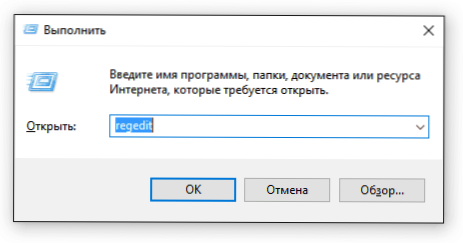
- розгорніть гілку HKEY_LOCAL_MACHINE / SYSTEM / CurrentControlSet / Control / Class / {EEC5AD98-8080-425F-922A-DABF3DE3F69A}.
- Знайдіть параметр UpperFilters, Виділіть і видаліть.

Після видалення параметра перезавантажте комп'ютер і спробуйте підключити телефон знову.
Альтернативні способи передачі файлів
Якщо усунути проблему з підключенням через USB не вдалося, а файли потрібно передати прямо зараз, використовуйте один з альтернативних методів.
- Синхронізація дані через Google Drive. Для нормальної роботи Android потрібно мати обліковий запис Google, так що у вас точно є доступ до хмарного сховища. Можна передавати файли і через інші сервіси - DropBox, OneDrive. Я використовую Яндекс.Діск.
- Передайте файли через електронну пошту, месенджери або соцмережі. Я часто додаю невеликі файли в "Документах" ВКонтакте, а потім скачую їх на комп'ютер.
- Встановіть на телефон додаток AirDroid і отримуйте доступ до пам'яті через браузер на комп'ютері.
- Як налаштувати безкоштовні канали на Smart TV
- Очищення пам'яті на Android: перевірені способи
- Калібрування акумулятора ноутбука
- Що таке UEFI і чим він кращий BIOS?
- Як робити бекапи Windows 10 на автоматі і навіщо це потрібно?
- Як прискорити завантаження Windows 10
- Якщо гальмує відео при перегляді онлайн
Можна придумати й інші варіанти підключення смартфона на Android до комп'ютера.Наприклад, створити FTP сервер на телефоні або налаштувати віддалене підключення через TeamViewer. Так що USB - не єдиний вихід. Але якщо дротове підключення не встановлюється, варто все-таки подивитися, в чому причина, і по можливості її усунути.